 tutorial komputer
tutorial komputer
 Penyelesaian masalah
Penyelesaian masalah
 Bagaimana untuk menambah Panel Kawalan ke menu klik kanan dalam Win7?
Bagaimana untuk menambah Panel Kawalan ke menu klik kanan dalam Win7?
Bagaimana untuk menambah Panel Kawalan ke menu klik kanan dalam Win7?
Sesetengah pengguna perlu pergi ke panel kawalan untuk mengubah suai tetapan sistem Mereka merasakan bahawa ia adalah menyusahkan untuk membuka panel kawalan setiap kali Mereka boleh menambah panel ke menu klik kanan menu klik kanan dalam Win7? Editor di bawah akan memberi anda pengenalan terperinci kepada langkah-langkah untuk menambah panel kawalan ke menu klik kanan dalam Win7 Rakan-rakan yang berminat boleh melihat.
1. Kekunci pintasan "win+R" untuk membuka larian, masukkan "regedit", klik OK untuk membuka.
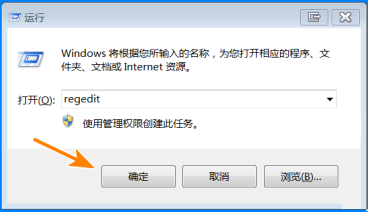
2. Masukkan editor pendaftaran, klik "HKEY_CLASSES_ROOTDirectoryBackgroundshell" di sebelah kiri, pilih item "shell", klik kanan dan pilih "Baharu" "item", dan namakannya "Panel Kawalan".
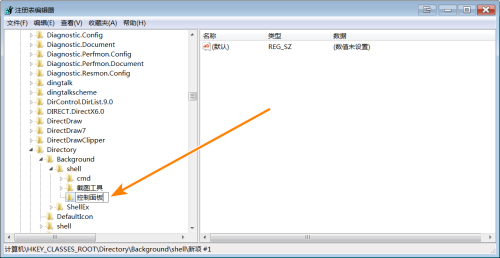
3 Cari nilai "Lalai" di sebelah kanan dan klik dua kali untuk membukanya Dalam tetingkap, tukar "Data Nilai" kepada "Buka Panel Kawalan" dan klik OK untuk menyimpan.
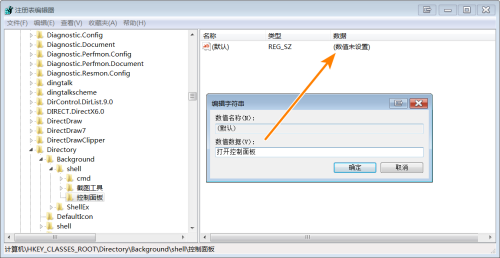
4 Klik kanan ruang kosong di sebelah kanan, pilih "Baru" a "Nilai Rentetan", namakannya "Ikon", klik dua kali untuk membuka, tukar "Data Nilai" kepada "shell32.dll, 21", Klik OK untuk menyimpan.
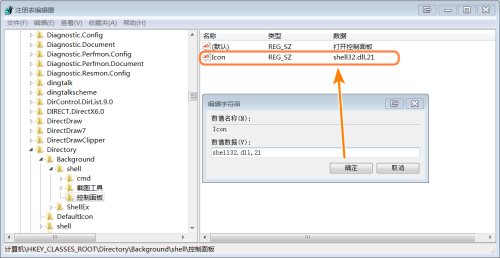
5 Pilih "Panel Kawalan", klik kanan "Baharu" dan "item". Namakannya "perintah".
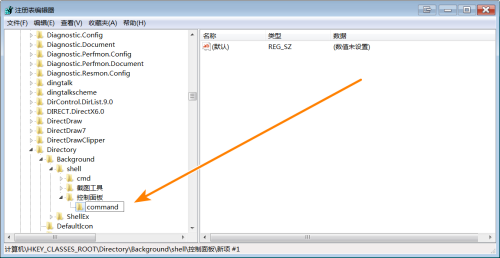
6. Klik dua kali "Default" di sebelah kanan dan tukar "Data Numerik" dalam tetingkap kepada "rundll32.exe shell32.dll, Control_RunDLL".

7 Akhir sekali, kembali ke desktop, klik kanan pada ruang kosong pada desktop, dan anda boleh mencari pilihan "Open Control Panel" dalam menu klik kanan.
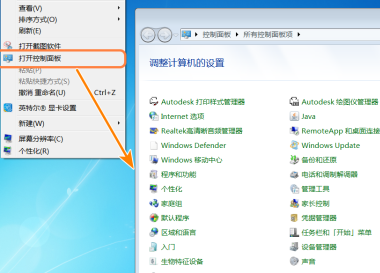
Atas ialah kandungan terperinci Bagaimana untuk menambah Panel Kawalan ke menu klik kanan dalam Win7?. Untuk maklumat lanjut, sila ikut artikel berkaitan lain di laman web China PHP!

Alat AI Hot

Undress AI Tool
Gambar buka pakaian secara percuma

Undresser.AI Undress
Apl berkuasa AI untuk mencipta foto bogel yang realistik

AI Clothes Remover
Alat AI dalam talian untuk mengeluarkan pakaian daripada foto.

Stock Market GPT
Penyelidikan pelaburan dikuasakan AI untuk keputusan yang lebih bijak

Artikel Panas

Alat panas

Notepad++7.3.1
Editor kod yang mudah digunakan dan percuma

SublimeText3 versi Cina
Versi Cina, sangat mudah digunakan

Hantar Studio 13.0.1
Persekitaran pembangunan bersepadu PHP yang berkuasa

Dreamweaver CS6
Alat pembangunan web visual

SublimeText3 versi Mac
Perisian penyuntingan kod peringkat Tuhan (SublimeText3)
![Cara Membuka Fail Heic/Heif di Windows [4 Easy Way]](https://img.php.cn/upload/article/001/431/639/175806882174072.jpg?x-oss-process=image/resize,m_fill,h_207,w_330) Cara Membuka Fail Heic/Heif di Windows [4 Easy Way]
Sep 17, 2025 am 08:27 AM
Cara Membuka Fail Heic/Heif di Windows [4 Easy Way]
Sep 17, 2025 am 08:27 AM
Ifheicphotosfromaniphonewon'topenonwindows, trythesesolutions: 1.Stallheifimageextensionsfrommicrosoft.2.useatherird-partyviewerLikexnviewmp.3.ConvertheictojpegusingOndesktoToFeFeifeifeifeifeifeifeifeifeifeifeifeifeifeifeifeifeifeifeifeifeifeifeifeifeifeifeifeifeifeifeifeifeifeifeifeifeifeifeifeifeifeifeifeifeifeifeifeifeifeifeifeifeifeifeifeifeifeifeifeifeifeifeifeifeifeifeifeifeifeifeifeifeifeifeif.
 Bagaimana untuk menyelesaikan 'Kami tidak dapat masuk ke dalam akaun anda' di Windows?
Sep 20, 2025 am 06:23 AM
Bagaimana untuk menyelesaikan 'Kami tidak dapat masuk ke dalam akaun anda' di Windows?
Sep 20, 2025 am 06:23 AM
Ifyoucan'tsignintoyourmicrosoftaccountonWindows, trythesesteps: 1.CheckInnetConnectionandNetWorksettings.2.verifyCorrectlogincredentients.3.Restartyourdevice.4.signinWithaloLaShoThoThoStoS.5.crcrear.5.5.5.5.5.5ShoStoShoStoS.5
 Apa yang perlu dilakukan apabila kemas kini Windows gagal dipasang?
Sep 22, 2025 am 07:04 AM
Apa yang perlu dilakukan apabila kemas kini Windows gagal dipasang?
Sep 22, 2025 am 07:04 AM
IfawindowsupdateFails, trytheseSteps: 1.runthewindowsupdateTetRoubleshooter.2.RestartWindowsupdateAndBitsServices.3.clearthesoftwaredistributionFolder.4.rundismandsfcscanstofixystemcorary.5.TemporteryShixary.5.TemporteryShixary.5.TemPortery.TemoRTHIRARETRUPS.5.
![ID FACE tidak berfungsi pada iPhone [7 langkah penyelesaian masalah]](https://img.php.cn/upload/article/001/431/639/175815048169066.jpg?x-oss-process=image/resize,m_fill,h_207,w_330) ID FACE tidak berfungsi pada iPhone [7 langkah penyelesaian masalah]
Sep 18, 2025 am 07:08 AM
ID FACE tidak berfungsi pada iPhone [7 langkah penyelesaian masalah]
Sep 18, 2025 am 07:08 AM
Iffaceidisn'tworking, trytheseSteps: 1.cleanthetruedepthcamera.2.Restartyouriphone.3.ensureproperfacePositioningandlight.4.re-rollyourface.5.updateios.6.ResetallSettings.7.ContactapPorsuSsuessepsepsepsepsepsepspersepspersporsiessporsesepspersporsiessporsepsepsepsepspersporsesepsepspersporsepsporsespersporsespersporsepsporsessepsporsessepsporsessepsporsessepsporsesseportifissporsiessporsiessporsiessporsiessporsi.
 Peningkatan Windows 11 terjebak pada 99%, apa yang perlu saya lakukan?
Sep 21, 2025 am 05:02 AM
Peningkatan Windows 11 terjebak pada 99%, apa yang perlu saya lakukan?
Sep 21, 2025 am 05:02 AM
Ifyourwindows11upgradeisstuckat99%, wait2hoursifdiskactivitycontinues.iffrozen, forcerestart, runwindowsupdatetroubleshooter, clearthesoftwaredistributionfolder, orusethemediacreationtoolforanin-placeupgrade.
 Apa yang perlu dilakukan apabila Windows tersekat pada skrin 'Selamat Datang'?
Sep 19, 2025 am 06:55 AM
Apa yang perlu dilakukan apabila Windows tersekat pada skrin 'Selamat Datang'?
Sep 19, 2025 am 06:55 AM
Ifwindowsisstuckonthe skrin "Selamat Datang", trythesesteps: 1.forcerestartandbootintosafemode.2.usetaskManagerToRestartExplorer.3.clearTempfilesviaCommandPrompt.4.DisableStartupServicesServicsConfig.5.RunsfcToreS.
 Cara Memperbaiki 'Program ini disekat oleh Dasar Kumpulan'
Sep 20, 2025 am 02:14 AM
Cara Memperbaiki 'Program ini disekat oleh Dasar Kumpulan'
Sep 20, 2025 am 02:14 AM
Ifaprogramisblockedbygrouppolicy, trytheseSteps: 1.adjustsettingsinlocalgrouppolicyeditor.2.ModifyRegistryKeysunderPolicies \ explorer.3.useanadministratoraccount.4.CheckantivirusorendpointpoToTpionFareFareFarePlicsBlocksBlocksBlocks.
![Pemantauan luaran tidak dikesan pada Mac [9 penyelesaian]](https://img.php.cn/upload/article/001/431/639/175797384132459.jpg?x-oss-process=image/resize,m_fill,h_207,w_330) Pemantauan luaran tidak dikesan pada Mac [9 penyelesaian]
Sep 16, 2025 am 06:04 AM
Pemantauan luaran tidak dikesan pada Mac [9 penyelesaian]
Sep 16, 2025 am 06:04 AM
Ifyourmacdoes'tdetectanexternalmonitor, trythesesteps: 1.CheckCableSandConnections.2.RestartMacandMonitor.3.usedetectdislaysi Nsystemsettings.4.Resetnvram/Pram.5.TryadifferentPortorAdapter.6.updatemacosandfirmware.7.bootinsafemode.8.verifydisplaysetti





